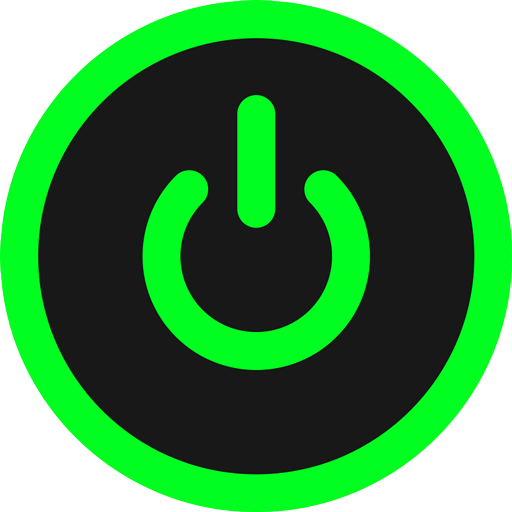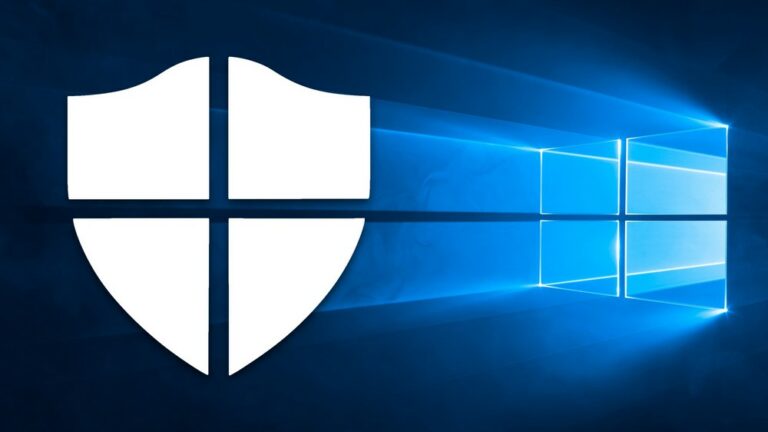Дистрибутив Linux для начинающих: какой выбрать и как его установить
Дистрибутивы Linux – это операционные системы с открытым исходным кодом, которые распространяются бесплатно. Первые из них появились в начале 90 годов, но несмотря на столь длительную разработку, до недавнего времени ими в основном пользовались разработчики, ИТ-специалисты и технические энтузиасты. Однако в связи с санкционным давлением использование дистрибутивов Linux становится актуальным и для рядовых юзеров.
Проблема в том, что разнообразие операционных систем, основанных на Линукс ядре, впечатляет, и новичку потребуется время, чтобы разобраться в каждом и выбрать для себя оптимальный вариант. В этой статье я поделюсь своим опытом использования различных дистрибутивов и подскажу, какой вариант подойдет начинающему пользователю.
Выбор дистрибутива
Этот материал рассчитан на новичков, поэтому здесь не будет отечественных операционных систем, основанных на Linux, где для получения самого свежего ядра, смены оболочки или ее обновления требуется быть линусоидом с десятилетним стажем. Частично проблема выбора Линукс дистрибутива российского производства затрагивается в статье «Microsoft уходит из России: какая есть альтернатива Windows».
Сейчас я хочу поделиться своим опытом работы с популярными Linux дистрибутивами, которые могут подойти начинающему пользователю.
Ubuntu
Это один из первых так называемых user frendly дистрибутивов, который был специально разработан для простоты и удобства использования. ОС Ubuntu долгое время занимала лидирующее место в списке популярных Linux дистрибутивов, но непонятные действия руководства компании Canonical и развитие других дистрибутивов отодвинули операционную систему на второй план.
Со своей стороны могу сказать, что Ubuntu – не лучший, но вполне достойный вариант для новичка. Здесь интуитивно понятный установщик, напоминающий Виндосовский, большой репозиторий (облачное хранилище программ), где можно найти популярный софт. Имеется возможность быстрого подключения сторонних источников ПО, откуда можно скачать самые свежие версии программ.
К сожалению, недостатков здесь много. Например, snap, которые представляют собой универсальные пакеты установки различного программного обеспечения. Они вмещают все необходимое для его работы. Проблема в том, что эти пакеты каждый раз устанавливают необходимые для их работы драйвера, файлы-библиотеки, которые уже могут быть предустановлены в ОС. В результате программы начинают занимать неприлично много свободного места. В добавок, Canonical получает телеметрию по используемым приложениям.
В дистрибутивах Linux важным является использование последней версии ядра. Это необходимо для того, чтобы операционная система использовала все имеющиеся аппаратные возможности с максимальной эффективностью. Кроме этого, с каждой новой версией увеличивается количество поддерживаемых периферийных устройств, например, джойстиков или VR-очков. Ubuntu, даже в самых промежуточных версиях, никогда не использует по умолчанию последнюю версию ядра, что может вызвать трудности с совместимостью оборудования.
Однако, самая главная проблема этой операционной системы – интерфейс. Для новичка это будет настоящим шоком. По сути, вы получаете заставку рабочего стола и боковую панель, которую при желании можно опустить вниз или перенести влево. А единственной иконкой на рабочем столе является «Домашняя папка», при этом вы не сможете сюда добавить ярлыки для запуска приложений. По мнению разработчиков эта функция пользователям не нужна. Даже в настройках нет возможности изменить это положение дел.
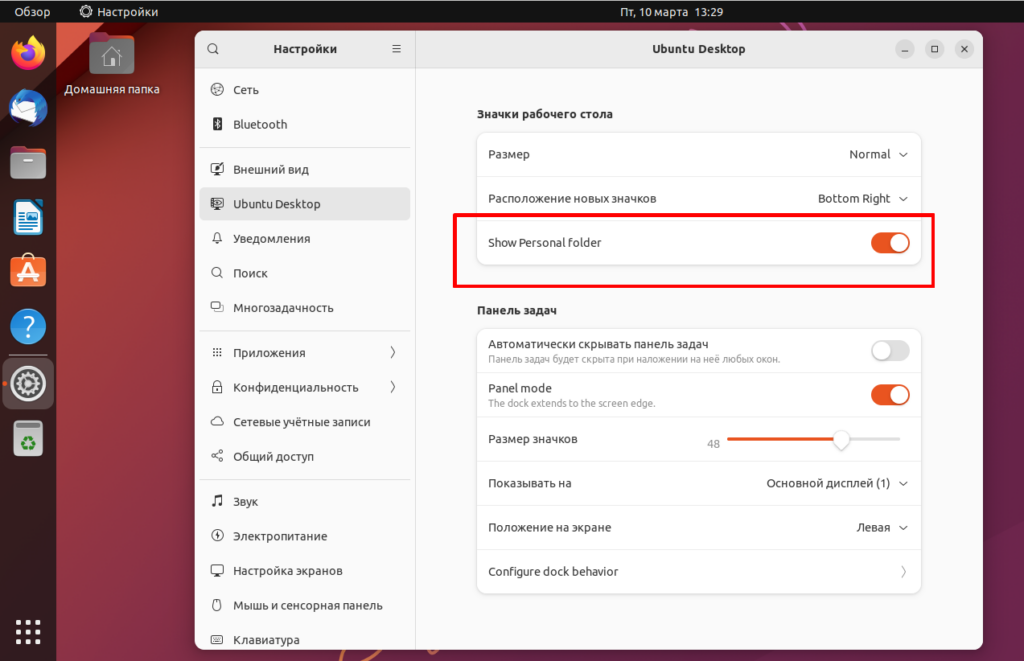
Linux Mint
Представленный Linux-дистрибутив основан на Ubuntu и использует ту же базу приложений, но за счет того, что разработчики применяют собственную графическую оболочку Cinnamon, Mint выигрывает у «материнской» ОС с точки зрения удобства пользования. В некотором смысле, здесь реализован классический интерфейс, напоминающий Windows 7.
Пользователь может расположить панель управления там, где ему удобно: снизу, сверху, сбоку или добавить несколько вариантов одновременно.
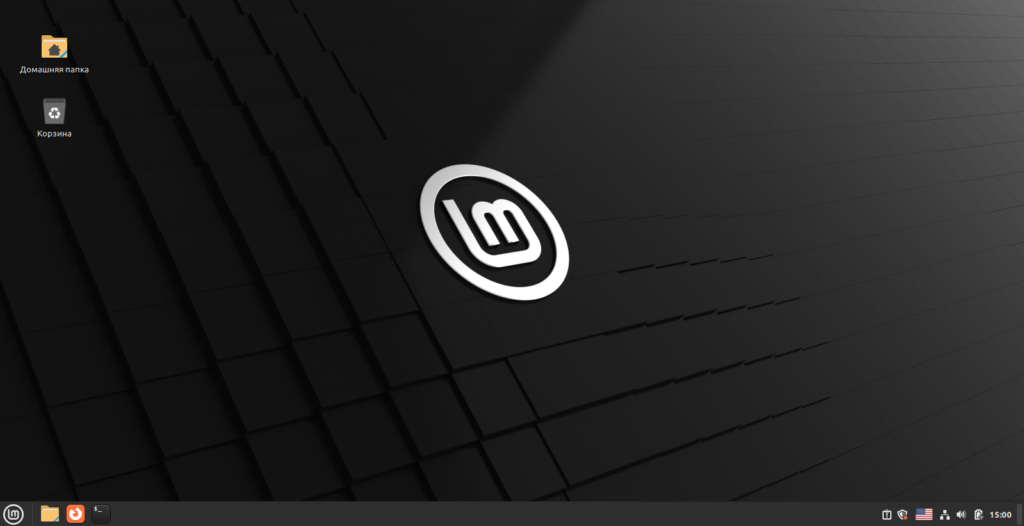
Реализована возможность создания ярлыков, которые можно добавлять прямо с меню («Пуска»).
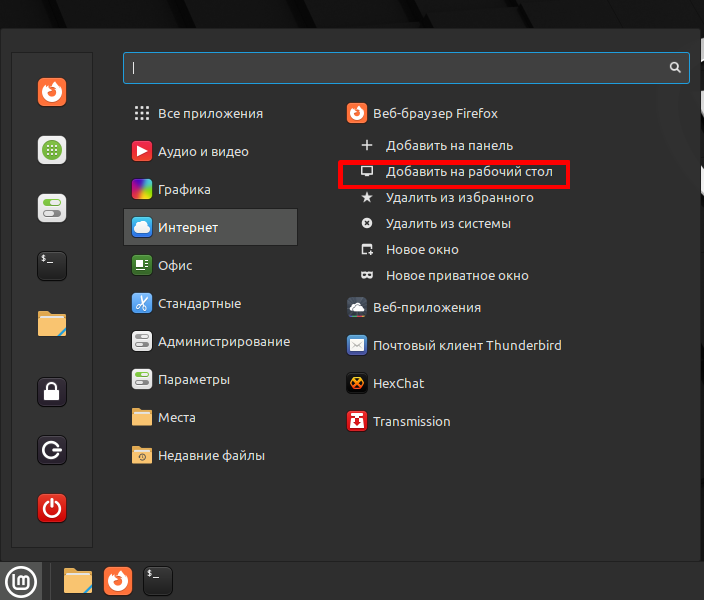
Возможность добавления виджетов и смена темы встроена в функции операционной системы.
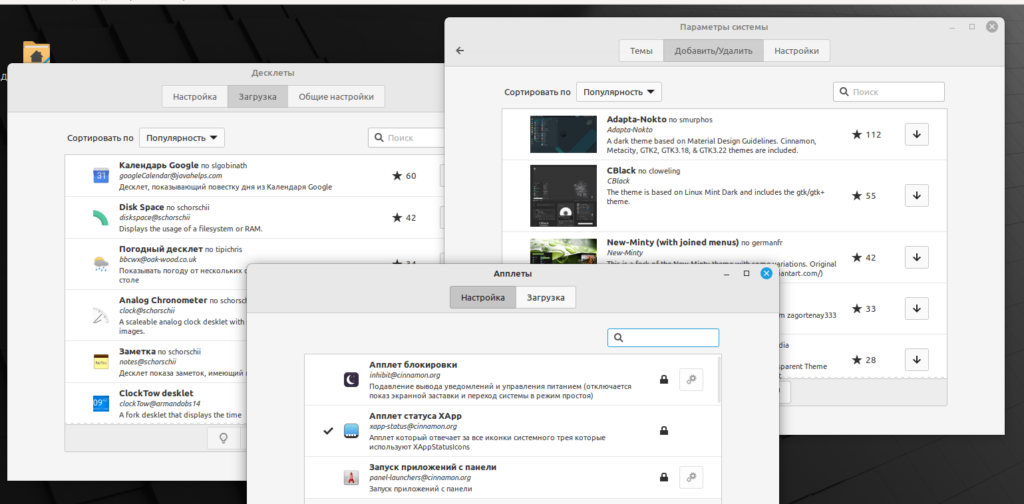
В целом, Linux Mint заслужено считается отличным выбором для начинающего пользователя. На практике, новичку нет надобности в использовании терминала. Даже установка deb-пакетов (аналог .exe в Windows) осуществляется двойным щелчком мышки.
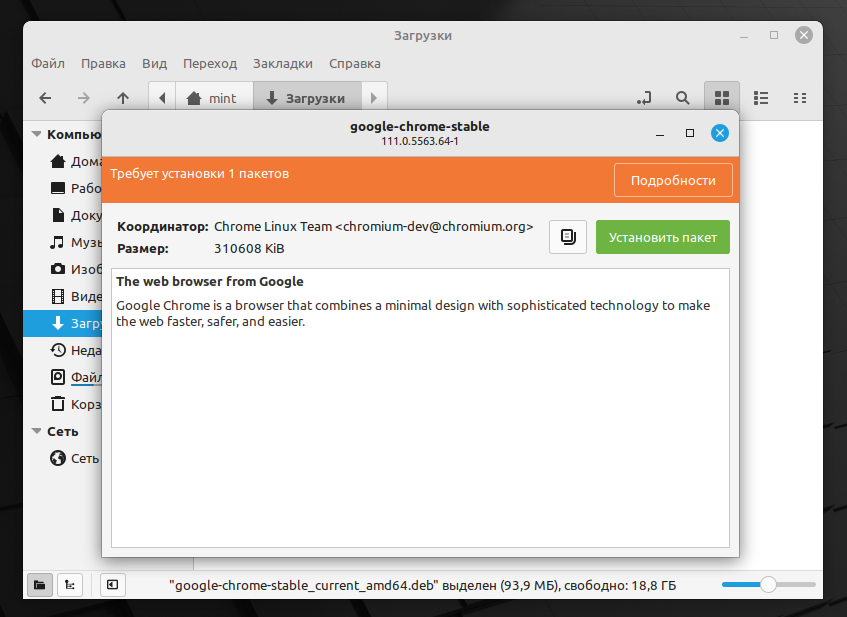
Недостатком Linux Mint, как и в случае с Ubuntu, выступает устаревшее ядро. Конечно, можно обновиться до актуальной версии, но начинающего пользователя этот вариант явно не привлечет.
Linux Mint – это удобная операционная система, которая отлично подойдет для решения повседневных задач: работы с документами, просмотра мультимедиа.
Debian
Это настоящий «мамонт», который дожил до наших дней и активно развивается. Именно на Debian основана Ubuntu и Linux Mint, соответственно. Поэтому, установив эту операционную систему, вы как будто прикоснетесь к основам.

В Debian не занимаются разработкой собственной графической оболочки, поэтому при установке дистрибутив предлагается несколько вариантов от сторонних разработчиков. Остается только определиться с подходящим вариантом. Учитывайте, что у вас будет не самая последняя версия оболочки, что связано с особенностями разработки самого дистрибутива Debian, а некоторые функции и вовсе обрезаны. Ядро Linux при обновлении с тестовой ветки (да, здесь несколько хранилищ приложений) более-менее свежее, но не самое актуальное.
По собственному опыту могу сказать, что начинающему пользователю Debian следует быть достаточно хорошо подкованным, поскольку пользоваться терминалом придется гораздо чаще, чем в Ubuntu или Mint. Зато программное обеспечение будет посвежее.
Лучший дистрибутив Linux для новичка и как его установить
Годы тестировок различных дистрибутивов привели меня к выводу, что для начинающих пользователей оптимальным вариантом будет Fedora с графической оболочкой KDE.
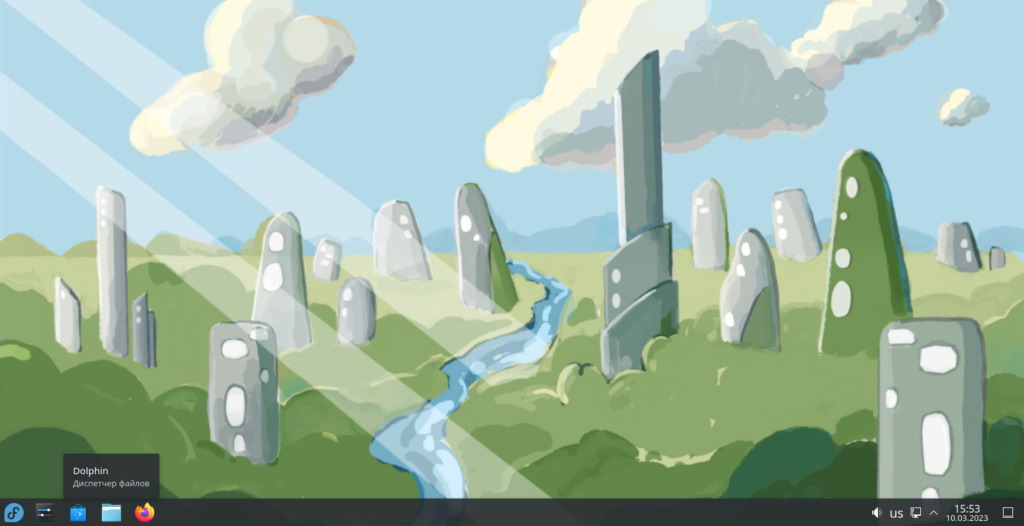
Разработкой этой операционной системы занимается сообщество, спонсором здесь выступает компания Red Hat. Fedora является площадкой для тестирования всевозможных новшеств, которые позднее включаются в коммерческий дистрибутив Red Hat Linux. Поэтому этот дистрибутив часто сравнивают с Debian, ведь они являются одними из немногих, кто действительно занимается улучшениями, внедрением новых функций, а не просто перерабатывают исходники под себя, как это делают в Ubuntu и Linux Mint.
Преимущество Fedora – всегда самое свежее стабильное ядро Linux, что позволяет выжать из имеющегося ноутбука или компьютера максимум. А в сочетании с KDE, пользователь получает действительно современную операционную систему с приятным и удобным интерфейсом.
В особенности он подойдет тем, кто решил перейти на Linux с Windows 10. Здесь функциональный трей, где пользователь может быстро получить доступ к настройкам ночного режима, уведомлениям, зашифрованным папкам.
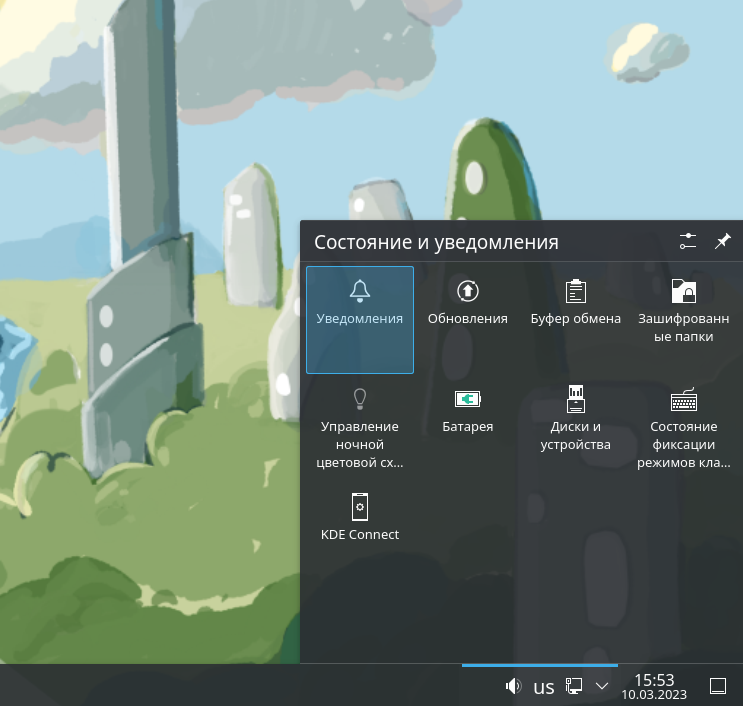
Через Меню пользователь получает доступ ко всем установленным программам. Кроме этого, здесь сразу доступны кнопки Выключения/Перезагрузки/Сна. На рабочем столе можно размещать ярлыки, папки, файлы. Сделать это пользователю так же просто, как и в Windows.
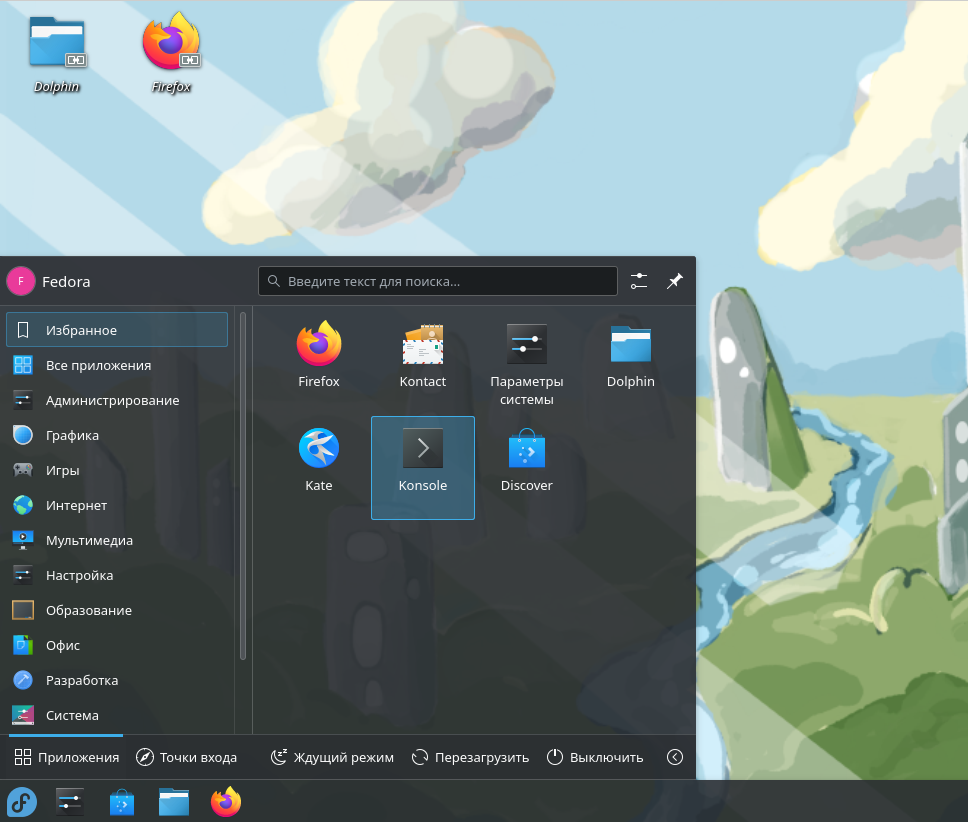
Чтобы установить Fedora KDE, вам потребуется сначала скачать дистрибутив. Сделать это можно на официальном сайте, перейдя в раздел Spins. Образ операционной системы займет около 4 Гб постоянной памяти.
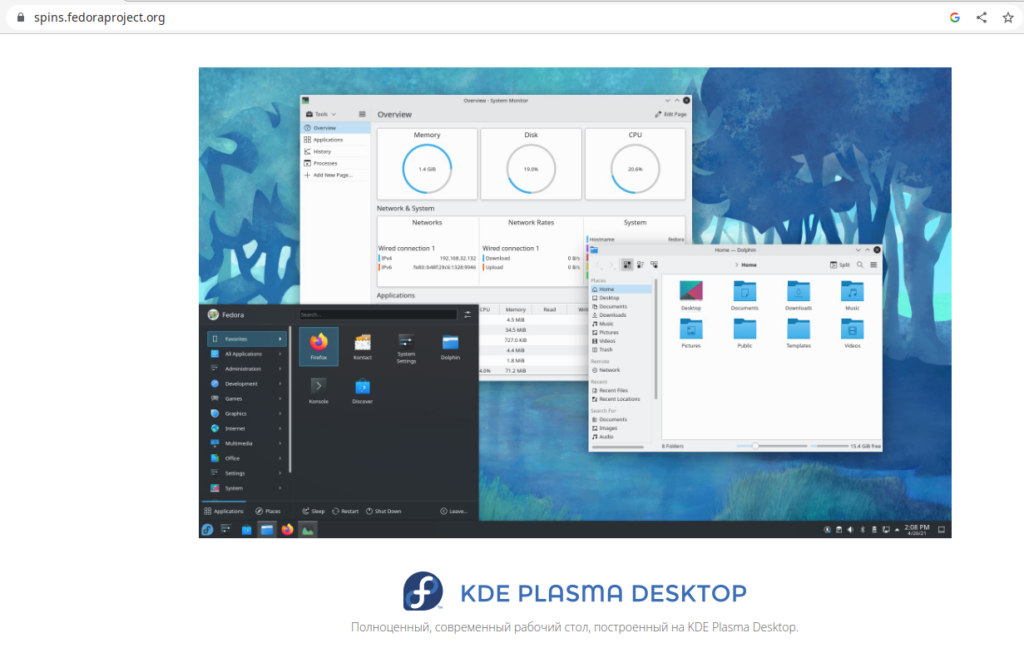
По завершению загрузки следует записать ОС на Flash-накопитель. Полная инструкция, как это сделать, представлена в статье «Как сделать загрузочную флешку Windows?». Для Linux дистрибутивов все выполняется аналогично.
Когда флешка готова, подключаем ее к ноутбуку или компьютеру. В процессе загрузки вам потребуется доступ к меню загрузчика. Ключ для доступа зависит от производителя вашего компьютера. Однако обычно это F2, F10 или F12. Выберите USB-накопитель в меню загрузки и нажмите Enter.
Следуйте инструкциям на экране, чтобы установить дистрибутив Linux. Вам нужно будет выбрать язык, часовой пояс и раскладку клавиатуры.
Самым важным этапом установки Fedora Linux является разметка диска и создание пользователя.
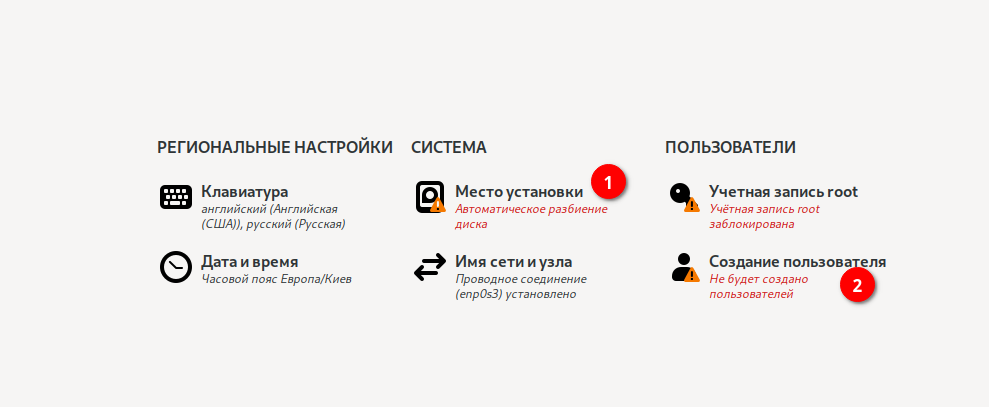
В первом случае, если вы планируете использовать только Fedora, достаточно просто нажать на Место установки и готово, оставив все настройки по умолчанию.
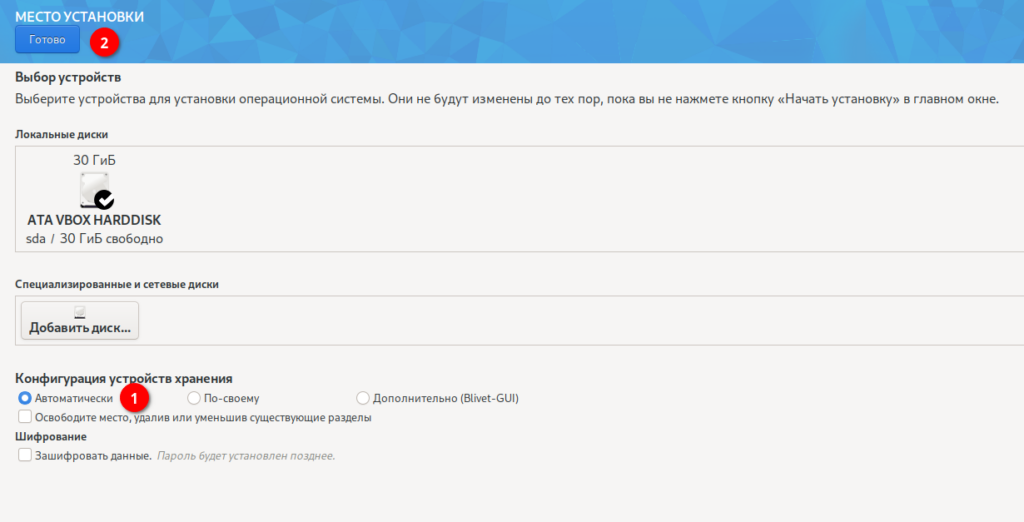
Создавать отдельную учетную запись для ROOT нет необходимости, этот пункт нужно пропустить, поскольку пользователь будет наделен теми же правами администратора, а лишние учетные записи только запутают.
Выбор дистрибутива Linux может быть не простым, но, учитывая ваши потребности и предпочтения, вы можете найти дистрибутив, который подходит именно вам. После того как вы выбрали дистрибутив, установить его относительно просто. Следуя шагам, описанным в этой статье, вы сможете легко установить дистрибутив Linux и начать исследовать мир программного обеспечения с открытым исходным кодом.